PowerShell ile Uzaktan Client İşletim Sistemlerinde BitLocker Koruması Ekleme ve Yönetme Komutları
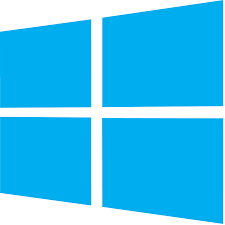
1. BitLocker korumalı bir sürücü oluşturma
Enable-BitLocker -MountPoint "C:" -EncryptionMethod XtsAes256 -UsedSpaceOnly -TpmProtector -TpmPinProtector -SkipHardwareTest
Bu komut, C sürücüsünde BitLocker'ı etkinleştirir ve XTS-AES 256-bit şifreleme yöntemini kullanır. "C:" yerine, BitLocker koruması sağlamak istediğiniz sürücü harfini kullanabilirsiniz.
2. BitLocker'a otomatik açılma ekleme
Add-BitLockerKeyProtector -MountPoint "C:" -TpmProtector
Bu komut, C sürücüsünde BitLocker'ı otomatik açılma için TPM koruyucusu ekler.
3. kilit açma şifresi ekleme
Add-BitLockerKeyProtector -MountPoint "C:" -PasswordProtector
Bu komut, C sürücüsünde BitLocker'ı kilit açma şifresiyle korur.
4. BitLocker'a kurtarma anahtarı ekleme
Bu komut, C sürücüsünde BitLocker'ı kurtarma anahtarıyla korur. Kurtarma anahtarını "C:\RecoveryKey.txt" olarak adlandırır ve belirtilen yere kaydeder.
5. BitLocker'ı devre dışı bırakma
Disable-BitLocker -MountPoint "C:"
Bu komut, C sürücüsündeki BitLocker'ı devre dışı bırakır.
HASAN KAYAPINAR
HAKKIMDA
